win7系统怎么改为win8系统
(一)WIN8改WIN7的方法和传统的安装方法有所不同,还要进入BIOS中进行一些设置,才可以成功的,由于品牌不同,所以设置会有所不同,下面以联想为例来讲述WIN8改WIN7的步骤和方法。 (二)WIN8改WIN7的方法和步骤: 第一步:开机以后,马上不断的按F2,进入BIOS设置界面,对二个地方要进行更改:(1)第一个地方:进入BIOS以后,用方向键选中菜单栏中的:“Boot”项目中的“Boot Mode”系统默认设置是“UEFI”要将其改为“Legacy Support”(传统支持);还有“Boot Priorlty”(启动顺序)也要更改“Legacy First”这样更改就是跟之前那些没有带系统出厂的一样了。可以看到按“F2”进入BIOS设置,按“F12”进入菜单选择启动菜单选项的提示。 (2)第二个地方:用方向键选中EXIT项,找到OS OPtimized Deraults (默认系统),将系统自带的出厂时默认系统是:WIN8 for 64Bit改成“Other OS ”(其它系统)。然后按下F10保存,然后选择Y 即可。 (3)这样的话BIOS设置就完成了,哪么就能加载“U盘”、“光驱”启动,也解决了客户反映的在选择菜单启动时候反复停留在启动菜单选项中,选择什么都是返回这个界面现象。 第二步:解决硬盘分区的问题,由于首次要将WIN8改成WIN7 ,会出现使用“DiskGen”分区工具,对自带win8的机器硬盘分区时保存更改设置后出现“分区表函数错误”然后分区不成功,无法进行安装系统。这主要是因为:由于自带的WIN8的分区表类型是GUID,而WIN7只识别“MBR”类型的分区表,所以只有更改了分区表类型,才可以正常分区,就能正常安装WIN7了。也要分二步来进行:(1)第一步:准备一张带PE的GHOST系统光盘或者一个带系统的U盘启动盘,开机马上按下F12键,或者在BIOS中设好启动项,进入PE以后,在PE下面运行Diskgunius分区软件,首先,可以对硬盘进行“删除所有分区”。 (2)删除分区之后就“更改分区表类型”自带WIN8的是GUID的类型,更改“分区表类型为MBR”。因为Windows 7只识别“MBR”类型的分区表。更改过来就能正常分区,就能正常安装完WIN 7了。 第三步:以大白菜U盘启动盘为例讲述WIN7安装过程:(1)首先要学会设U盘为第一启动项:首先把U盘插在电脑的USB接口,然后开机,马上按下F12键这个键叫开机启动项快捷键,这时会出现一个启动项菜单(BootMenu)的界面,你只要用方向键选择USB:Mass Storage Device为第一启动,有的是u盘品牌:USB:Kingstondt 101 G2或者 Gener ic -sd/mmc(主板不同,这里显示会有所不同),然后用ENTER确定,就可以进入U盘启动了,就可以重装系统了。这种方法设置U盘启动有一个最大的优点就是:重装好系统以后,不要把U盘启动项设回光驱或者硬盘,只对当前有效,重启就失效。(现在的主板都有这个功能,2004年以前的主板就没有这个功能,哪就要在BIOS中设置了。)用F12设置U盘启动的图如下: (2)设置好USB为第一启动项,然后开机启动电脑,接着进入U盘,就会现一个菜单,你可以用这个菜单上的GHOST11。2来还原镜像,(前提你的U盘中一定要放有一个WIN7系统文件,不管是GHO和IOS文件名的都可以,第一步已说明)找到这些镜像还原就OK了。如果是GHO文件的系统可以用手动还原镜像的方法:(就是进入GHOST11.2或11.5后,出现一个GHOST的手动画面菜单,你点击(Local-partition-FormImage)选择好你的镜像所在盘符,点确定,然后选择你要还原的盘符,点OK,再选择FAST,就自动还原了),而ISO文件的系统可以进入“大白菜U盘启动盘”的PE,就会自动弹出“ONEKEY(GHOST安装器1.4 4 30)”来一键还原系统。(如下图):第一种GHO文件的:手动GHOST还原图: 第二种ISO文件:自动还原的“安装器”还原图:

如何把win7重装为win8系统
使用U盘制作老毛桃U盘启动盘安装win8系统: 1、将老毛桃启动u盘插入电脑usb接口,接着开机,等到屏幕上出现启动画面后按快捷键进入到老毛桃主菜单页面,选择菜单中的“【02】运行老毛桃Win8PE防蓝屏版(新电脑)”,按回车键确认 2、进入pe系统桌面后,点击打开老毛桃PE装机工具,然后在工具主窗口中点击“浏览”按钮 3、打开查找范围窗口后,我们在下拉列表中点击进入老毛桃u盘,然后选中win8系统镜像文件,点击“打开”即可 4、添加完系统镜像文件后,在下面的磁盘分区列表中选择C盘用于存放系统,然后点击“确定” 5、随后会弹出一个提示窗口,询问是否执行还原操作,我们只需点击“确定”即可 6、接着,程序开始释放系统镜像文件,我们只需耐心等待操作完成并自动重启即可
只要电脑系统没有崩溃,能进入系统,并且能下载东西就可以使用电脑硬盘安装系统。 -------------------------------------硬盘安装WIN8旗舰版的操作(适合无光驱或者不想浪费光盘的用户,但是需要你有一个可以使用的Windows系统) 请提取ISO中的“WIN8.GHO”和“GHO镜像安装器.EXE”到你的非系统分区,【【解压到D盘或者E盘,然后再提取WIN8的WIN8.GHO】】, 然后运行“GHO镜像安装器.EXE”, 直接回车确认还原操作, 再次确认执行自动安装操作。(执行前注意备份C盘重要资料!)安装电脑操作系统推荐到最好的WIN10旗舰版系统城网去www.xitongchen.com/sdjs/win8/6613.htmlxiazai-9538.html 下载最新免费自动激活的深度技术ghost win8 64位免费专业版的操作系统,里面有详细的安装方法,仔细学习,便独立完成安装系统。
哦是你的分区不适合用ghost 你估计使用的是uefi启动 用的是gpt分区建议安装原版的win8或者回复系统自带的win8
最快的方式,u盘装系统
只要电脑系统没有崩溃,能进入系统,并且能下载东西就可以使用电脑硬盘安装系统。 -------------------------------------硬盘安装WIN8旗舰版的操作(适合无光驱或者不想浪费光盘的用户,但是需要你有一个可以使用的Windows系统) 请提取ISO中的“WIN8.GHO”和“GHO镜像安装器.EXE”到你的非系统分区,【【解压到D盘或者E盘,然后再提取WIN8的WIN8.GHO】】, 然后运行“GHO镜像安装器.EXE”, 直接回车确认还原操作, 再次确认执行自动安装操作。(执行前注意备份C盘重要资料!)安装电脑操作系统推荐到最好的WIN10旗舰版系统城网去www.xitongchen.com/sdjs/win8/6613.htmlxiazai-9538.html 下载最新免费自动激活的深度技术ghost win8 64位免费专业版的操作系统,里面有详细的安装方法,仔细学习,便独立完成安装系统。
哦是你的分区不适合用ghost 你估计使用的是uefi启动 用的是gpt分区建议安装原版的win8或者回复系统自带的win8
最快的方式,u盘装系统

win7怎么直接升级win8
win7升级win8的方法如下: 1 先要下载好要安装的win8系统 2 把下载好的cn_windows_8_enterprise_x86_dvd_917682.ios文件解压到一个盘下面如:“F:”,【这里要注意一定不能解压在要安装的盘里】 3 解压出来的文件夹内找到sources文件夹,在sources文件里找到的setup.exe点击安装 4 点击安装之后会填出安装框,之后就一步一步安装win8系统了,中间会有几次重启,不用担心直到安装完成之后不会影响你当前的win7系统 5 在启动界面会用两个选项提示是允许win8系统还是以前久的操作系统,选择win8系统,进入win8首先会先提示配置系统,按照自己的需求操作完成。
1、首先我们要去微软的官方网站去下一个小工具“Win8升级助手”,点击页面上的“马上开始”就开始下载了。下载完点击运行,就正式进入安装流程。 2、软件开始运行后第一件事是为您的电脑进行兼容性检测,以确定您的电脑是否能够升级Win8,以及以哪种方式进行升级。因为我们使用的Win7,所以就可以直接进行升级。 3、兼容性检查完毕后进入下一步——选择要保留的内容。这里微软提供了三种方式,包括:“Windows设置、个人文件和应用”、“仅保留个人文件”和“不保留任何内容”。这里很关键,选择了第一个我们就能保留Win7中所有的内容和设置。4、至此,对于现行电脑的检测部分就结束了,下面就将是Windows 8的购买部分了。购买部分只要按照要求填写真实的内容和信用卡信息,就能够购买了。购买成功后将收到微软发来的激活序列号。5、购买完成后就继续“下一步”,这时电脑就开始下载Win8的内容了,要做的就是等待。下载完成后可以选择“立即安装”、“通过创建介质安装”或“稍后从桌面安装”,就直接安装吧。 6、选择安装方式后面的操作就简单了,只要不断地“下一步”,同意协议,再次确认是否保留所有内容,然后就等待安装完成。
win7不能直接升级win8,只能重新安装。方法如下: 1、选择Win8/Win8.1版本:下载的是Win8.1镜像,所以此处显示的是Win8.1核心版和Win8.1专业版(Win8操作方法一样) ①点击打开,选择我的电脑-包含系统镜像的虚拟磁盘-sources-install.wim-打开;②下拉菜单选择需要的系统版本,安装分区选择之前记好的系统盘编号,引导分区选择计算机的100M隐藏引导分区(如果没有100M隐藏分区,那么选择系统盘,将引导分区写入系统分区) 注意不要勾选更改系统占用盘符;③点击开始安装,弹出格式化窗口,确认信息无误点击确定,格式化完毕开始安装系统2、计算机设置:系统安装完毕自动重启进入设置项目,根据提示设置; 3、安装密钥:如果是零售版输入安装密钥,可以上网查询;VOL和企业版安装时有跳过安装密钥按钮,点击跳过即可跳过安装密钥;4、账户设置:根据提示设置计算机本地账户和主题信息; 5、安装完毕:Win8/Win8.1的安装设置都很简单,安装完毕进入Metro界面,按下Win+D进入传统桌面,桌面只有回收站。
1、首先我们要去微软的官方网站去下一个小工具“Win8升级助手”,点击页面上的“马上开始”就开始下载了。下载完点击运行,就正式进入安装流程。 2、软件开始运行后第一件事是为您的电脑进行兼容性检测,以确定您的电脑是否能够升级Win8,以及以哪种方式进行升级。因为我们使用的Win7,所以就可以直接进行升级。 3、兼容性检查完毕后进入下一步——选择要保留的内容。这里微软提供了三种方式,包括:“Windows设置、个人文件和应用”、“仅保留个人文件”和“不保留任何内容”。这里很关键,选择了第一个我们就能保留Win7中所有的内容和设置。4、至此,对于现行电脑的检测部分就结束了,下面就将是Windows 8的购买部分了。购买部分只要按照要求填写真实的内容和信用卡信息,就能够购买了。购买成功后将收到微软发来的激活序列号。5、购买完成后就继续“下一步”,这时电脑就开始下载Win8的内容了,要做的就是等待。下载完成后可以选择“立即安装”、“通过创建介质安装”或“稍后从桌面安装”,就直接安装吧。 6、选择安装方式后面的操作就简单了,只要不断地“下一步”,同意协议,再次确认是否保留所有内容,然后就等待安装完成。
win7不能直接升级win8,只能重新安装。方法如下: 1、选择Win8/Win8.1版本:下载的是Win8.1镜像,所以此处显示的是Win8.1核心版和Win8.1专业版(Win8操作方法一样) ①点击打开,选择我的电脑-包含系统镜像的虚拟磁盘-sources-install.wim-打开;②下拉菜单选择需要的系统版本,安装分区选择之前记好的系统盘编号,引导分区选择计算机的100M隐藏引导分区(如果没有100M隐藏分区,那么选择系统盘,将引导分区写入系统分区) 注意不要勾选更改系统占用盘符;③点击开始安装,弹出格式化窗口,确认信息无误点击确定,格式化完毕开始安装系统2、计算机设置:系统安装完毕自动重启进入设置项目,根据提示设置; 3、安装密钥:如果是零售版输入安装密钥,可以上网查询;VOL和企业版安装时有跳过安装密钥按钮,点击跳过即可跳过安装密钥;4、账户设置:根据提示设置计算机本地账户和主题信息; 5、安装完毕:Win8/Win8.1的安装设置都很简单,安装完毕进入Metro界面,按下Win+D进入传统桌面,桌面只有回收站。

怎样将win7升级到win8系统
win7系统升级成win8系统需要直接使用制作好的u盘进行安装win8系统即可,具体安装步骤如下: 准备工作① 使用u深度u盘启动盘制作工具制作好的启动u盘② ghost win8系统镜像文件(自可上网自行搜索ghost xp系统)第一步:下载win8系统镜像包,存入u盘启动盘。将准备的的ghost win8系统镜像包存储到已做好的u深度u盘启动盘根目录中: 第二步:安装win8系统至电脑当中1、先将u深度u盘启动盘连接到电脑,重启电脑等待出现开机画面时按下启动快捷键,使用u盘启动盘进入u深度主菜单,选择【02】u深度Win8PE标准版(新机器),按下回车键进入,如图所示: 2、进入pe后会自启u深度pe装机工具,首先点击"浏览"将保存在u盘的系统镜像添加进来,接着选择c盘作系统盘存放镜像,点击“确定”即可,如图所示: 3、不对弹出的询问提示窗口进行修改,直接按下"确定"即可,如图所示: 4、等待磁盘完成格式化后,将会进行win8镜像文件安装,如图所示: 5、电脑重启之后会继续win8系统的安装,整个过程不需要进行任何操作,电脑都将为我们自动完成,我们只需要耐心等待即可,如图所示:
u盘安装 1.下载个u盘制作工具之类的,把u盘制作一下,东西先考出来,完成后把winGHO系统文件放到u盘里。win8.1系统下载http://tieba.baidu.com/p/4431780627 2.开机设置u盘启动,不用进bios,直接网上查找你主板品牌的型号,快捷启动按键是那个,开机点按。 3.选择u盘那一项,进入后,选pe进去重装系统。
Win7非正版不能享受正版Win8升级……可以安装Win8后电话激活……
u盘安装 1.下载个u盘制作工具之类的,把u盘制作一下,东西先考出来,完成后把winGHO系统文件放到u盘里。win8.1系统下载http://tieba.baidu.com/p/4431780627 2.开机设置u盘启动,不用进bios,直接网上查找你主板品牌的型号,快捷启动按键是那个,开机点按。 3.选择u盘那一项,进入后,选pe进去重装系统。
Win7非正版不能享受正版Win8升级……可以安装Win8后电话激活……
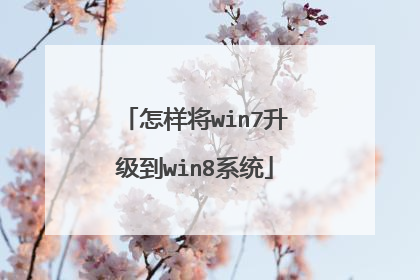
如何升级win7到win8系统
旗舰版win7系统升级到win8系统的步骤如下:一、旗舰版win7直接升级win8步骤: 1、下载Win8升级助手;首先要去微软的官方网站(点击进入)去下一个小工具“Win8升级助手”,点击页面上的“马上开始”就开始下载了。下载完点击运行,下面就正式进入安装流程了。2、选择保留的内容;首先先检查兼容性然后进入下一步——选择要保留的内容。这里微软提供了三种方式,包括:“Windows设置、个人文件和应用”、“仅保留个人文件”和“不保留任何内容”。这里很关键,选择了第一个就能保留Win7中所有的内容和设置。3、购买的产品密钥;购买部分只要按照要求填写真实的内容和信用卡信息,就能够购买了。购买成功后将收到微软发来的激活序列号。4、选择安装方式;购买完成后就继续“下一步”,这时电脑就开始下载Win8的内容了,耐心等待即可。下载完成后可以选择“立即安装”、“通过创建介质安装”或“稍后从桌面安装”。5、下面的操作就非常简单了,只要不断地“下一步”,同意协议,再次确认是否保留所有内容,然后就等待安装完成吧。二、旗舰版win7重装win8系统步骤:准备工具:1、win8系统安装包2、老毛桃U盘启动盘具体步骤:1、将制作好的老毛桃U盘启动盘插入USB接口,电脑开机从U盘启动,进入老毛桃主菜单;在主菜单界面用键盘方向键“↓”将光标移至“【02】运行老毛桃Win8PE防蓝屏版(新电脑)”,回车确定,如图所示:2、在老毛桃PE一键装机工具界面中,点击“浏览”将win8系统添加进来,选择c盘为系统盘,然后点击“确定”即可,如图所示:3、在提示框中,点击“确定”进行还原操作,如图所示:4、随着还原进程结束,电脑自动重启安装系统,如图所示: 5、待系统安装结束,进行一系列的基本设置,就可以使用了,如图所示:
一、旗舰版win7直接升级win8步骤: 1、下载Win8升级助手;首先要去微软的官方网站(点击进入)去下一个小工具“Win8升级助手”,点击页面上的“马上开始”就开始下载了。下载完点击运行,下面就正式进入安装流程了。2、选择保留的内容;首先先检查兼容性然后进入下一步——选择要保留的内容。这里微软提供了三种方式,包括:“Windows设置、个人文件和应用”、“仅保留个人文件”和“不保留任何内容”。这里很关键,选择了第一个就能保留Win7中所有的内容和设置。3、购买的产品密钥;购买部分只要按照要求填写真实的内容和信用卡信息,就能够购买了。购买成功后将收到微软发来的激活序列号。4、选择安装方式;购买完成后就继续“下一步”,这时电脑就开始下载Win8的内容了,耐心等待即可。下载完成后可以选择“立即安装”、“通过创建介质安装”或“稍后从桌面安装”。5、下面的操作就非常简单了,只要不断地“下一步”,同意协议,再次确认是否保留所有内容,然后就等待安装完成吧。二、旗舰版win7重装win8系统步骤:准备工具:1、win8系统安装包2、老毛桃U盘启动盘具体步骤:1、将制作好的老毛桃U盘启动盘插入USB接口,电脑开机从U盘启动,进入老毛桃主菜单;在主菜单界面用键盘方向键“↓”将光标移至“【02】运行老毛桃Win8PE防蓝屏版(新电脑)”,回车确定,如图所示:2、在老毛桃PE一键装机工具界面中,点击“浏览”将win8系统添加进来,选择c盘为系统盘,然后点击“确定”即可,如图所示:3、在提示框中,点击“确定”进行还原操作,如图所示:4、随着还原进程结束,电脑自动重启安装系统,如图所示: 5、待系统安装结束,进行一系列的基本设置,就可以使用了,如图所示:
一、旗舰版win7直接升级win8步骤: 1、下载Win8升级助手;首先要去微软的官方网站(点击进入)去下一个小工具“Win8升级助手”,点击页面上的“马上开始”就开始下载了。下载完点击运行,下面就正式进入安装流程了。2、选择保留的内容;首先先检查兼容性然后进入下一步——选择要保留的内容。这里微软提供了三种方式,包括:“Windows设置、个人文件和应用”、“仅保留个人文件”和“不保留任何内容”。这里很关键,选择了第一个就能保留Win7中所有的内容和设置。3、购买的产品密钥;购买部分只要按照要求填写真实的内容和信用卡信息,就能够购买了。购买成功后将收到微软发来的激活序列号。4、选择安装方式;购买完成后就继续“下一步”,这时电脑就开始下载Win8的内容了,耐心等待即可。下载完成后可以选择“立即安装”、“通过创建介质安装”或“稍后从桌面安装”。5、下面的操作就非常简单了,只要不断地“下一步”,同意协议,再次确认是否保留所有内容,然后就等待安装完成吧。二、旗舰版win7重装win8系统步骤:准备工具:1、win8系统安装包2、老毛桃U盘启动盘具体步骤:1、将制作好的老毛桃U盘启动盘插入USB接口,电脑开机从U盘启动,进入老毛桃主菜单;在主菜单界面用键盘方向键“↓”将光标移至“【02】运行老毛桃Win8PE防蓝屏版(新电脑)”,回车确定,如图所示:2、在老毛桃PE一键装机工具界面中,点击“浏览”将win8系统添加进来,选择c盘为系统盘,然后点击“确定”即可,如图所示:3、在提示框中,点击“确定”进行还原操作,如图所示:4、随着还原进程结束,电脑自动重启安装系统,如图所示: 5、待系统安装结束,进行一系列的基本设置,就可以使用了,如图所示:

